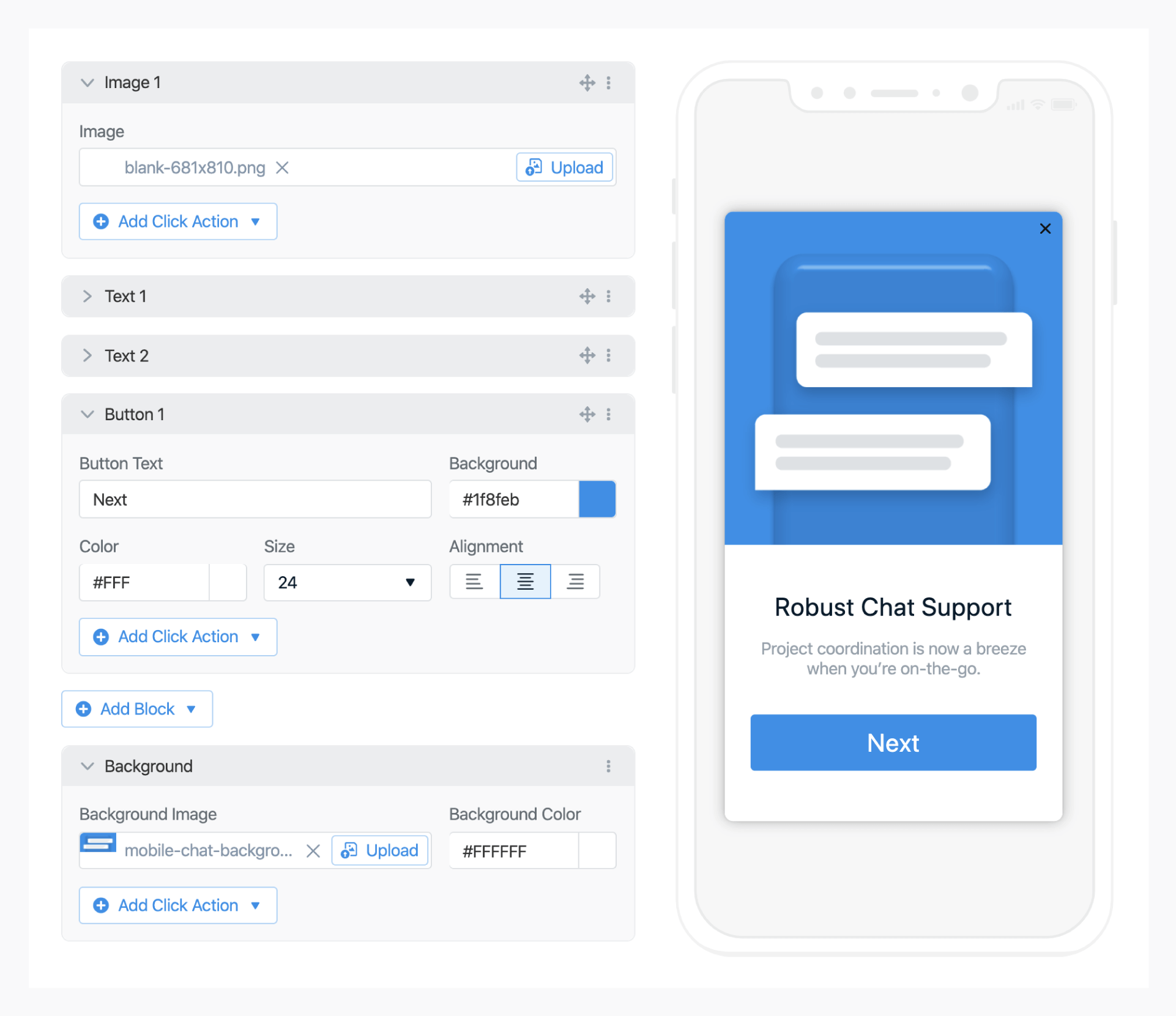
Editor de mensajes in-app
Paso 1. Seleccionar la audiencia del tutorial
Para orientar a usuarios nuevos, podemos configurar un segmento de First Session menor a 1 hora. Si tienes un flujo de registro, puedes usar activadores para iniciar el in-app después de que el usuario inicie sesión. Si esta es una nueva funcionalidad, podemos configurar un segmento para usuarios con conteo de sesiones mayor a 2 y Last Session menor a 1 hora. De esta manera no mostramos la secuencia para usuarios nuevos que podrían no estar listos para la nueva funcionalidad.Paso 2. Activador del recorrido
Si hay un flujo de registro para tu aplicación que no queremos bloquear, podemos configurar el activador in-app para que se active tan pronto como se complete el registro. Otra opción es configurar el activador para que se active después de 3 minutos (180 segundos). Si estás introduciendo una nueva funcionalidad a usuarios que ya están registrados, también puedes hacer que esta secuencia se active “On app open”.Paso 3. Crear el recorrido
Dependiendo de cuántas pantallas contenga el recorrido, nombra el mensaje según la secuencia para encontrarlo más fácilmente (Tutorial 1, Tutorial 2, etc…). Si está disponible, se recomiendan altamente los gif para animar tu tutorial. Puedes agregar gif o imágenes al campo de imagen o usar el mensaje completo con el campo de fondo. Depende de ti agregar un botón o no. Generalmente no necesitarías agregar un botón aquí ya que hacer clic en la imagen o el fondo también establecerá una Acción para activar el siguiente mensaje. Establece el Click Action Name para que sea representativo del siguiente tutorial a mostrar y descarta el mensaje al hacer clic.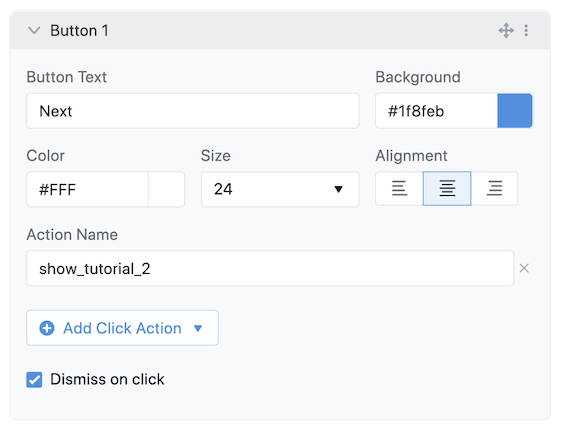
Editor de botones de mensajes in-app
InAppMessageClickHandler junto con el activador para el siguiente mensaje.
Paso 4. Finalizar y repetir tutorial
Una vez que programes y confirmes el mensaje, repetirás el proceso para el resto de los mensajes del tutorial usando los mismos segmentos de audiencia. Asegúrate de cambiar el activador para que sea el nombre del Action ID establecido en el mensaje anterior. En este ejemplo, el segundo mensaje del tutorial tendrá un activadorshow_tutorial_2 es 1.
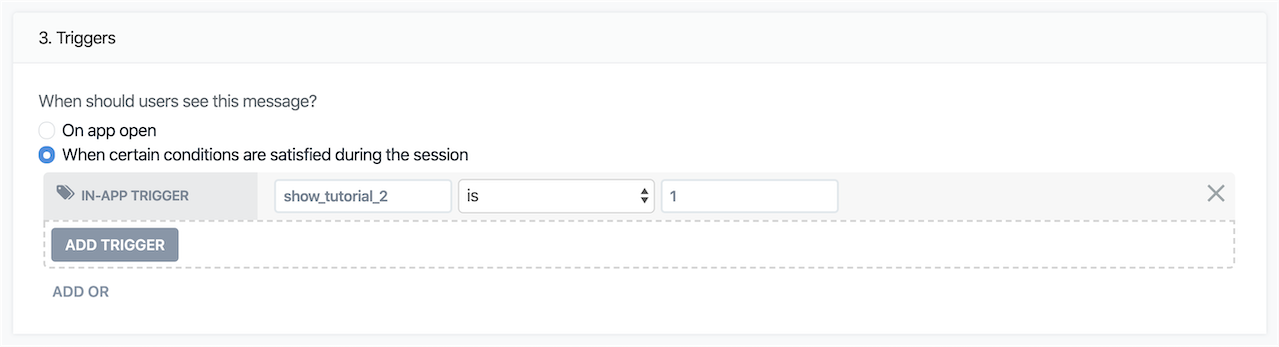
Editor de activadores de mensajes in-app
show_tutorial_3 y así sucesivamente.
Una vez que llegues a la última página del tutorial, simplemente puedes descartar el mensaje final al hacer clic en el cuerpo.